Zahlung von Nachlieferartikeln
Kurz erklärt
Diese werden links neben den Angaben zur Summe usw. angeboten.
 Informationen zu den grafischen Elementen der Oberfläche finden Sie im Thema 'Verkaufsabschluss im Total-Fenster'.
Informationen zu den grafischen Elementen der Oberfläche finden Sie im Thema 'Verkaufsabschluss im Total-Fenster'.
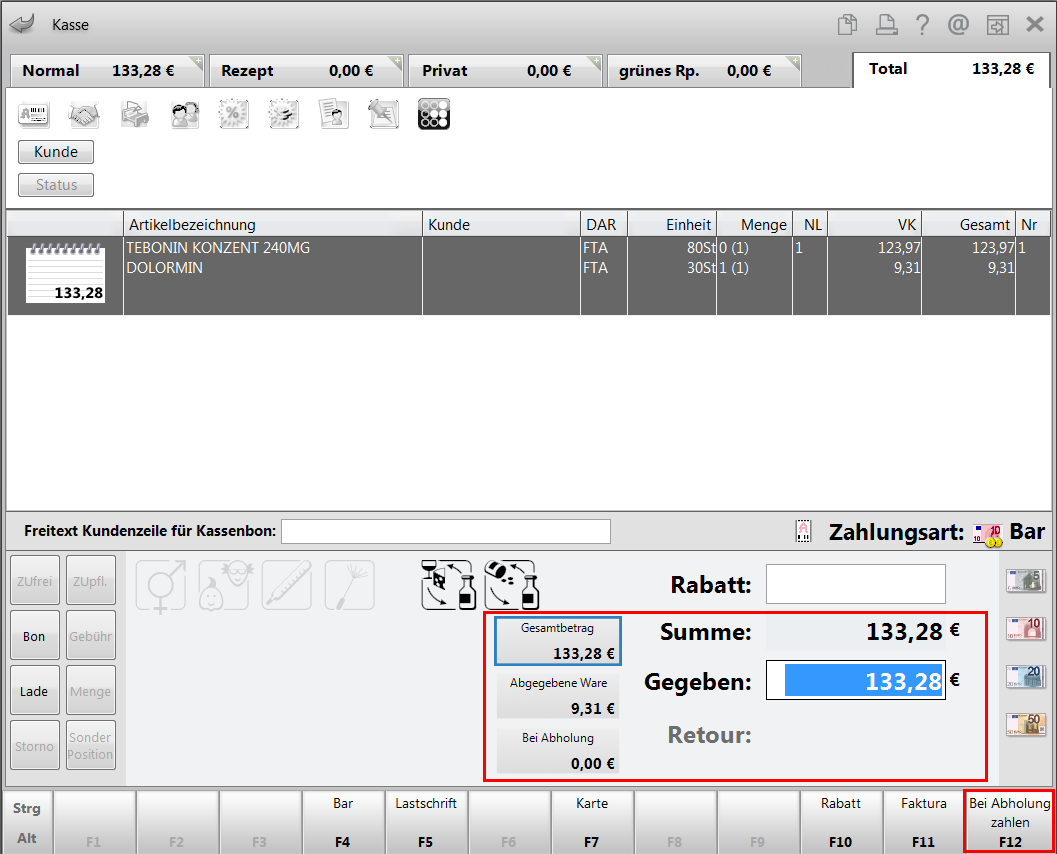
Beispiel: Abschluss des Verkaufs mit Abholung

Beispiel: Abschluss des Verkaufs mit Botenlieferung
Die aktuelle gewählte Zahlungsoption wird blau umrandet. Klicken bzw. tippen Sie auf die gewünschte Option oder benutzen Sie die Bild  oder Bild
oder Bild  -Taste. Der Gegeben-Betrag wird entsprechend aktualisiert, falls nicht die zwingende Eingabe des Gegeben-Betrags konfiguriert ist (Konfigurationsparameter 'bei Abholung / Nachlieferung').
-Taste. Der Gegeben-Betrag wird entsprechend aktualisiert, falls nicht die zwingende Eingabe des Gegeben-Betrags konfiguriert ist (Konfigurationsparameter 'bei Abholung / Nachlieferung').
Die Zahlungsoptionen sind im Einzelnen:
- Gesamtbetrag - Sofortige Zahlung des Gesamtbetrags, d.h. sowohl der Nachliefer- als auch der verfügbaren Artikel.
- Abgegebene Ware - Sofortige Zahlung der verfügbaren abgegebenen Ware. Nachlieferartikel werden erst bei Abholung bezahlt.
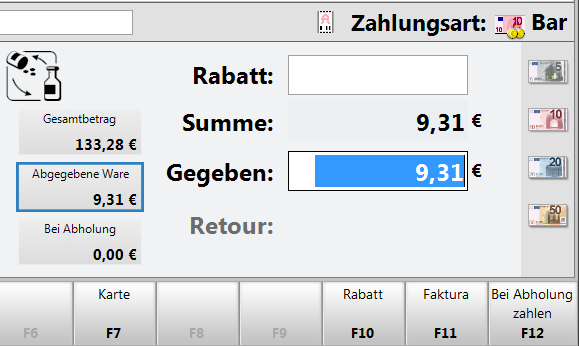
- Bei Abholung/Bei Lieferung - Zahlung aller Artikel bei Abholung bzw. Lieferung (per Bote/Post) der Nachlieferartikel. Dies entspricht auch der Funktion Bei Abholung zahlen - F12 bzw. Bei Lieferung zahlen - F12.
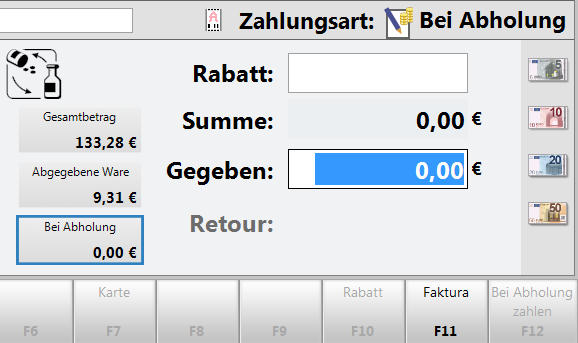
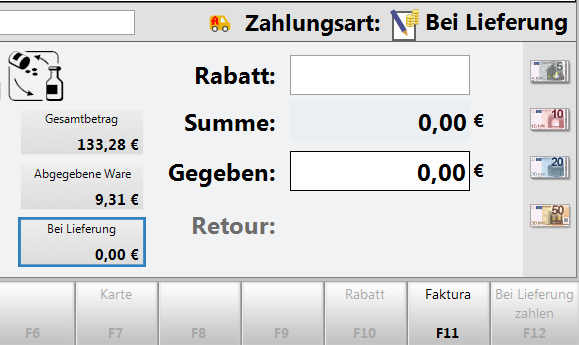
Nach Auswahl der Zahlungsoption haben Sie folgende Möglichkeiten zum Verkaufsabschluss:
- Sie bestätigen den ggf. aktualisierten Gegeben-Betrag mit Enter und kassieren das zu zahlende Geld.
Falls die zwingende Eingabe des Gegeben-Betrags konfiguriert ist (Konfigurationsparameter 'bei Abholung / Nachlieferung'), müssen Sie diesen eingeben.
- Sie verschieben die Zahlung mit Bei Abholung zahlen - F12 bzw. Bei Lieferung zahlen - F12 auf die Abholung bzw. Lieferung des Nachlieferartikels.
Wenn Sie im Total-Fenster die Abholungs- und Liefermodalitäten noch einmal ändern möchten oder - falls Sie diese nicht mehr automatisch aufblenden lassen - doch ausnahmsweise einmal eintragen möchten, so haben Sie sowohl vor als auch nach dem Bestätigen des Gegeben-Betrags folgende 2 Möglichkeiten zum Aufrufen des Fensters Abholung/Lieferung:
- durch Anklicken bzw. -tippen des
 /
/  /
/  Abholungs-/Boten- oder Postlieferungsbuttons vor der Zahlungsart
Abholungs-/Boten- oder Postlieferungsbuttons vor der Zahlungsart - mit der Funktion Lieferart ändern - Alt+F11
Bisher hatten Sie erst nach dem Bestätigen des Gegeben-Betrags mit 'Lieferart ändern - Strg+F11' die Möglichkeit, die Abholungs- und Liefermodalitäten zu ändern. Dies entfällt nun.

Weitere Info und Funktionen
